iOS14画中画功能使用教程
时间:2020-06-24 16:48:29
- 编辑:谷子
6438
iOS14系统中上线了画中画功能,通过该功能,用户可以将播放的视频或网页小窗口化,然后再去使用其它的APP。iOS14画中画怎么用呢?下面小编就带来了苹果iOS14画中画功能的详细使用教程,一起来看看吧!

iOS14画中画功能使用教程:
1、升级到iOS14版本后,打开手机自带的safari浏览器,找到想要观看的视频后,点击播放按钮。
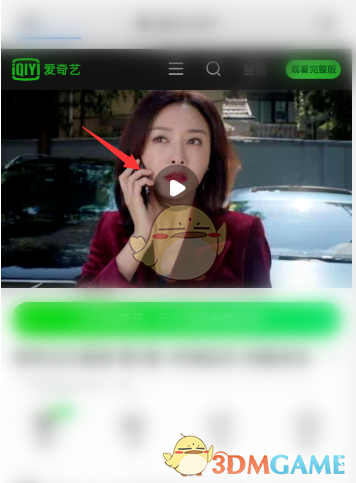
2、视频播放过程中,点击右下角全屏图标,进入视频全屏模式。
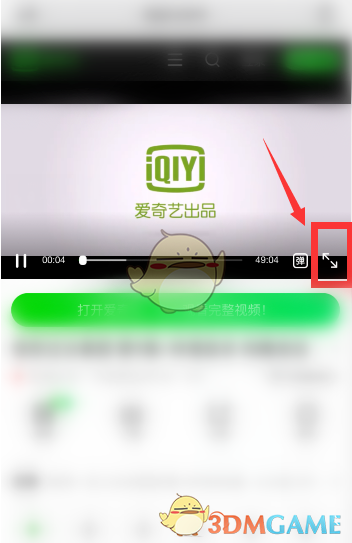
3、点击视频左上角画中画功能图标(带有箭头的方框图标)。
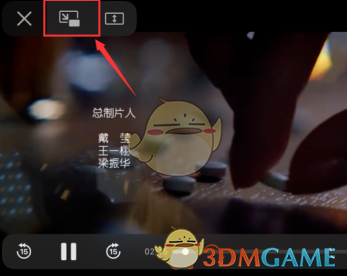
4、视频就会以画中画形式播放了。
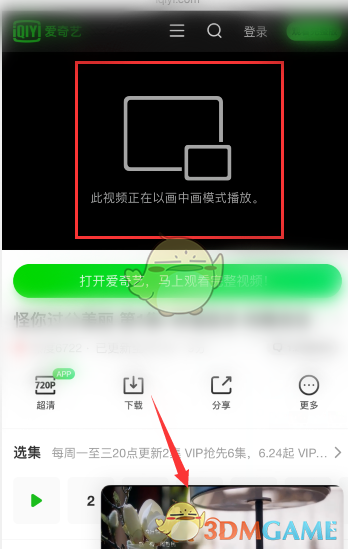
5、可以按HOME键回到手机桌面,视频就会以小窗口的形式悬浮播放中,可以移动视频窗口,同时可以去使用手机其他功能了。
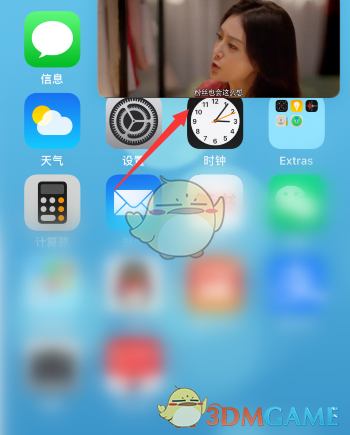
6、点击下悬浮的视频窗口,视频右上角就会出现取消画中画的图标,点击可以取消画中画功能。
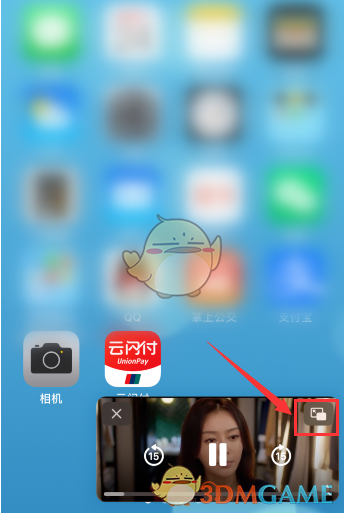
以上就是小编带来的ios14画中画怎么用?苹果ios14画中画功能使用教程了,更多相关资讯教程,请关注3DM手游网。
本文内容来源于互联网,如有侵权请联系删除。

相关攻略 更多+
近期热门
更多+
热门礼包
更多+
原创推荐
更多+
-
《漫威终极逆转》评测:每局三分钟,随机又公平
手游评测 |廉颇
-
《逆水寒》手游2.0新赛年评测:国风朋克来袭
手游评测 |廉颇
近期大作
更多+
3DM自运营游戏推荐


























